Potrzebne programy
W zakresie oprogramowania mamy komfortową sytuację, ponieważ jest ono:
- ogólnie dostępne
- bardzo dobrej jakości
- bezpłatne
Będziemy potrzebowali pakiet XAMPP, który został omówiony w innym dziale nauczania. W jego skład wchodzi baza MySQL oraz narzędzie administracyjne phpMyAdmin.
Zastosowanie phpMyAdmin
Tym narzędziem będziemy się posługiwali podczas tworzenia i administrowania bazami danych. Po uruchomieniu Control Panel XAMPPa, należy kliknąć przycisk Admin, znajdujący się na wysokości napisu MySQL - na rysunku zaznaczony jest czerwona ramką.
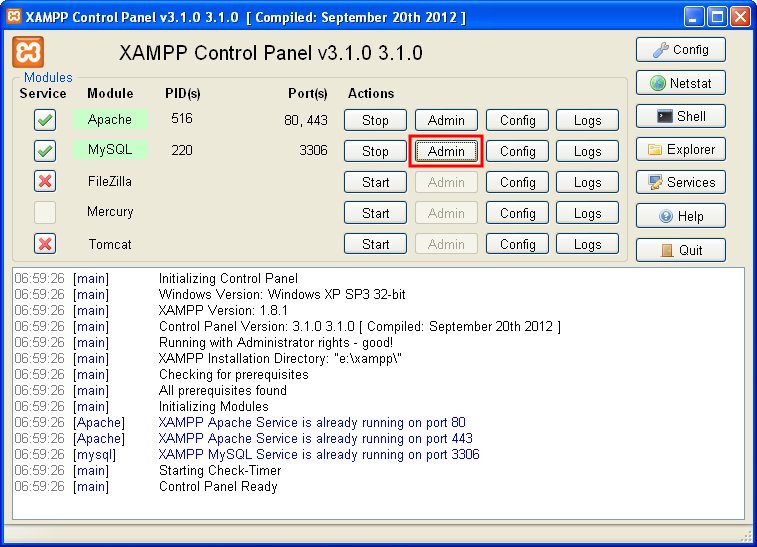
Okno phpMyAdmina pokazuje rysunek poniżej. Proszę zwrócić uwagę, na zanaczoną czerwona ramką zakładkę SQL, z której będziemy wielokrotnie korzystać.
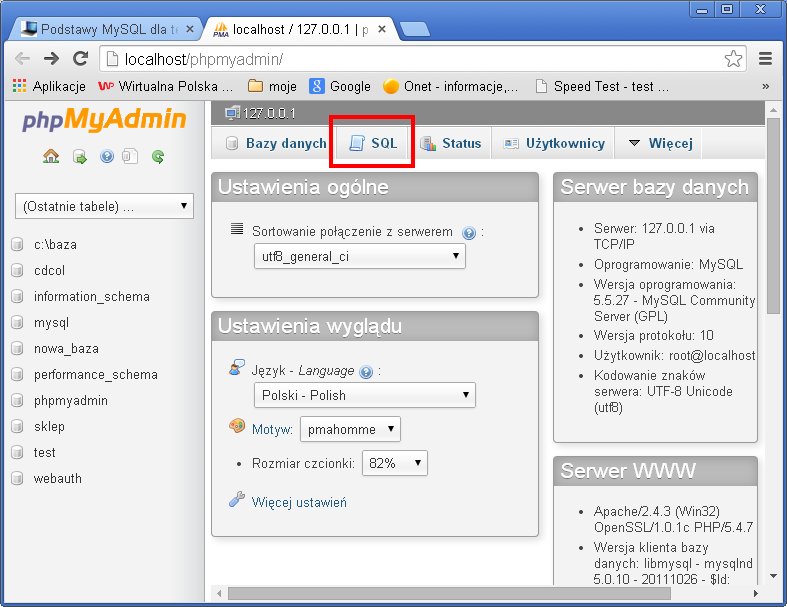
Ćwiczenie 2_1_0_1. Tworzenie nowej bazy danych
Celem tego ćwiczenia jest pokazanie działania phpMyAdmina podczas tworzenia nowej bazy danych.
- Otwórz phpMyAdmin - zakładka SQL
- Wpisz zapytanie w języku SQL - CREATE DATABASE baza_testowa, co znacza utwórz nową bazę danych o nazwie baza_testowa.
- Wciśnij Wykonaj.
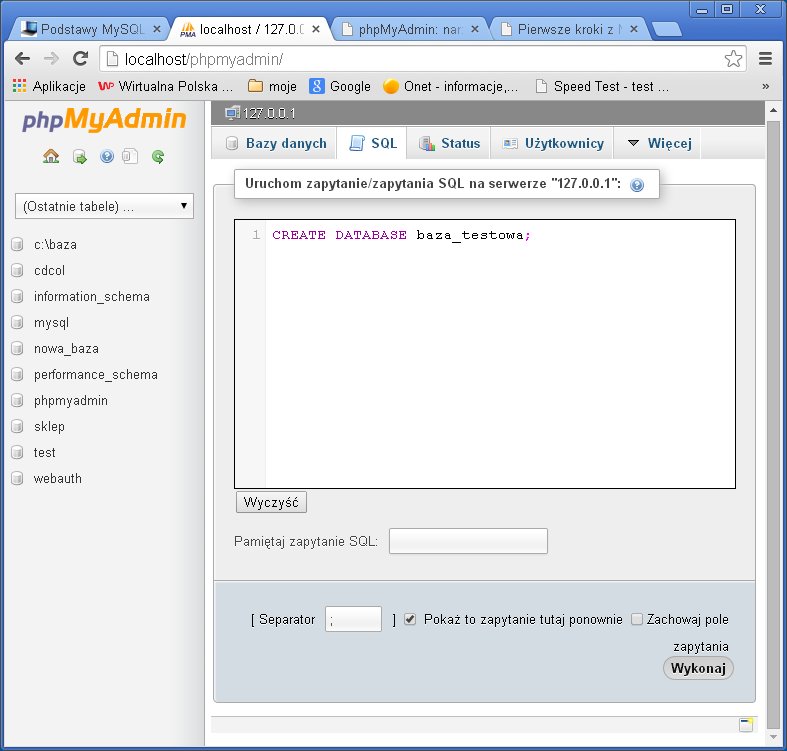
Rysunek 2_1_0_3. Tworzenie nowej bazy danych o nazwie baza_testowa - Powinien pokazać się komunikat o pomyślnym wykonaniu zapytania SQL.

Rysunek 2_1_0_4. Pomyślne wykonanie zapytania SQL - Po chwili zostaje pokazane okno główne phpMyAdmin, przy czym do listy baz danych została dodana nasza nowa baza baza_testowa.
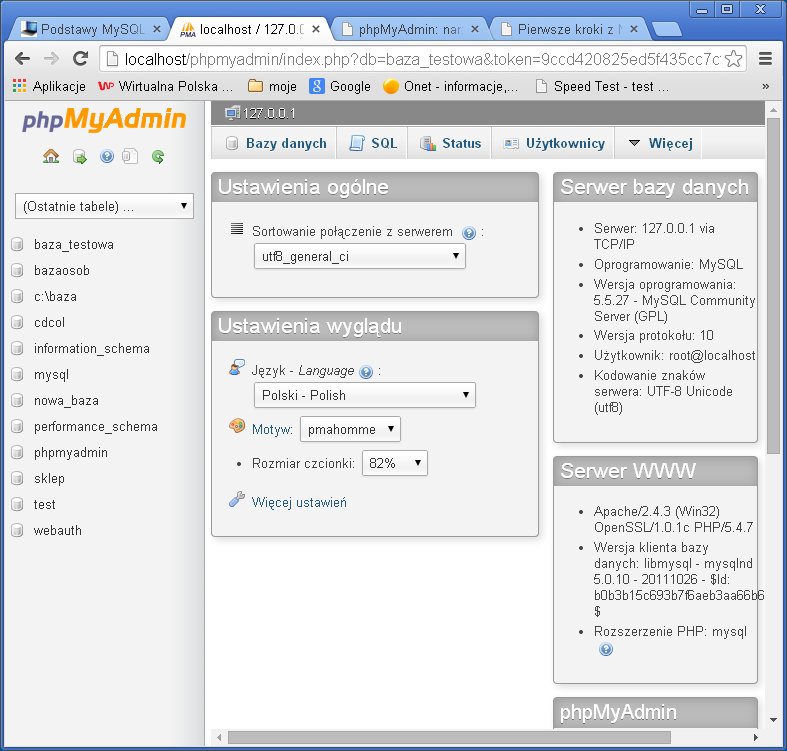
Rysunek 2_1_0_5. Okno główne phpMyAdmin z listą baz
Zapewne zauważyłeś, że phpMyAdmin posiada narzędzia, pozwalające administrować bazą danych bez znajomości języka SQL. My jednak musimy się nauczyć jego podstaw, aby potem nauczyć się administrować bazą danych z poziomu PHP.
Praca domowa
Jeżeli jeszcze nie zainstalowałeś XAMPPa, to zrób to a następnie powtórz ćwiczenie wykonane podczas zajęć.